Con el auge de las tabletas, ha surgido un tipo especial de aplicación para tomar notas que emula el lápiz y el papel. Cuando el iPad se anunció por primera vez, su forma de cuaderno (y su nombre) parecían hacer inevitable este tipo de uso, pero no ha sido hasta los últimos años, con el lanzamiento del Apple Pencil, cuando se ha permitido que la escritura a mano en la plataforma brille.
Una buena app para escribir a mano tiene un lugar completamente diferente en el ecosistema iOS en comparación con una app tradicional para tomar notas (como Bear, nuestra app favorita en esa categoría). Al centrarse en la escritura a mano en lugar de en la introducción de texto con el teclado, los dibujos y garabatos pueden tomar forma, se pueden utilizar los márgenes y las herramientas en su conjunto son completamente diferentes. Estas aplicaciones pueden resultar especialmente útiles para ciertos casos de uso, como los estudiantes que toman notas de clase, los que se comprometen a llevar un diario y cualquiera que aprecie el arte de poner la pluma sobre el papel.
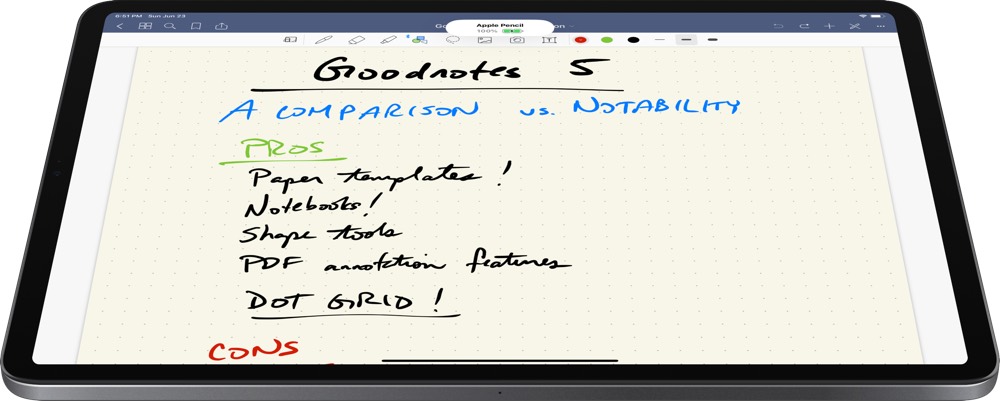
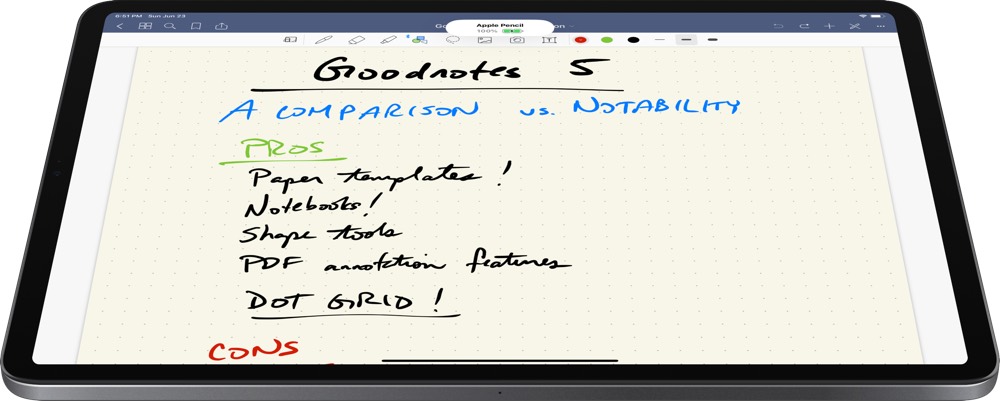
Creemos que la mejor app para tomar notas a mano es aquella que ofrece una amplia variedad de opciones y un completo conjunto de funciones. Y GoodNotes ofrece ambas cosas, y sus recientes actualizaciones, sus características centradas en el usuario y su larga permanencia en la App Store nos convencen de que es la aplicación que hay que usar.
Espera. Hay un Bono….
Plantillas de productividad personalizadas para tu iPad
Si quieres utilizar plantillas de productividad personalizadas en tu iPad, hemos elaborado una guía gratuita y un tutorial junto con dos de nuestras plantillas internas que pueden ayudarte a empezar.
Te mostraremos…
- Cómo crear y guardar plantillas de páginas personalizadas.
- Cómo utilizar esas plantillas de página para transformar GoodNotes en tu propio cuaderno de productividad (o cualquier otro tipo de reemplazo de cuaderno).
- Cómo crear y guardar plantillas de páginas personalizadas.
- Cómo utilizar esas plantillas de página para transformar GoodNotes en tu propio cuaderno de productividad (o cualquier otro tipo de reemplazo de cuaderno).
Además, también hemos incluido dos de nuestras plantillas de productividad personalizadas para que puedas empezar.

Esta guía está disponible GRATIS para nuestra comunidad de suscriptores por correo electrónico. Y puedes conseguirla ahora mismo.
Si te unes a la comunidad de Sweet Setup también tendrás acceso a nuestras otras guías, a los primeros adelantos de las nuevas grandes revisiones y artículos sobre flujos de trabajo en los que estamos trabajando, a los resúmenes semanales de nuestro mejor contenido y mucho más.
COMPRAR LOS PLANTILLOS GRATUITOS
Cómo elegimos GoodNotes
Encontrar una aplicación para tomar notas que funcione bien para escribir a mano es más complicado de lo que parece. Esto es lo que buscamos en las aplicaciones de escritura a mano que comparamos:
Soporte para el Lápiz de Apple – El soporte para el Lápiz es, por supuesto, una necesidad. El hecho de que el Lápiz sea el primero significa que el rechazo de la palma de la mano es casi perfecto, el nivel de control granular es mayor que el de cualquier otro lápiz óptico y, para los que tienen la versión más reciente del Lápiz, al tocar dos veces el dispositivo se puede alternar entre herramientas como el lápiz y la goma de borrar.
Sensación de tinta natural: la tinta que elige una aplicación para tomar notas también está en lo más alto de la lista. Algunas aplicaciones completas lamentablemente carecen de la sensación de escribir con un bolígrafo real, dejan atrás trazos de bolígrafo de aspecto incómodo que son demasiado estrechos o angulares, o simplemente tienen muy pocas opciones cuando se trata de seleccionar una herramienta de escritura. Una buena aplicación para tomar notas debería tener esto en cuenta.
Opciones de papel – Pisándole los talones a la sensación de la tinta están también los tipos de papel disponibles. Una amplia variedad de opciones permite que la aplicación se adapte a los modelos mentales de toma de notas de más personas, y las plantillas para calendarios, listas de tareas pendientes u otros escenarios inusuales de toma de notas también son geniales de ver.
Búsqueda – Las notas escritas a mano resultan ser más difíciles de indexar que una aplicación de notas tradicional, pero la búsqueda es, sin embargo, una característica imprescindible cuando se trata de esta categoría. Con la posibilidad de asomarse a las notas aún más difícil de lo habitual, ser capaz de buscar rápidamente una palabra clave puede resultar increíblemente útil una vez que la biblioteca de notas comienza a crecer.
Sincronización – La sincronización es también una característica deseada, ya que perder todas tus misivas escritas a mano es un destino indeseable. Muchas aplicaciones cuentan con la sincronización de iCloud, que es aún más agradable cuando se combina con la capacidad de sincronizar con una aplicación para el iPhone o el Mac.
Soporte para nuevos dispositivos – Otro elemento imprescindible es el soporte adecuado para las últimas y mejores tabletas. ¿Quién quiere pasar todo el tiempo tomando notas con antiestéticos márgenes negros a cada lado de la página? Consideramos que las actualizaciones rápidas para dar soporte a los nuevos tamaños de pantalla son esenciales; después de todo, si te has desvivido por tomar notas con el Apple Pencil, lo más probable es que seas de los que también se han adelantado.
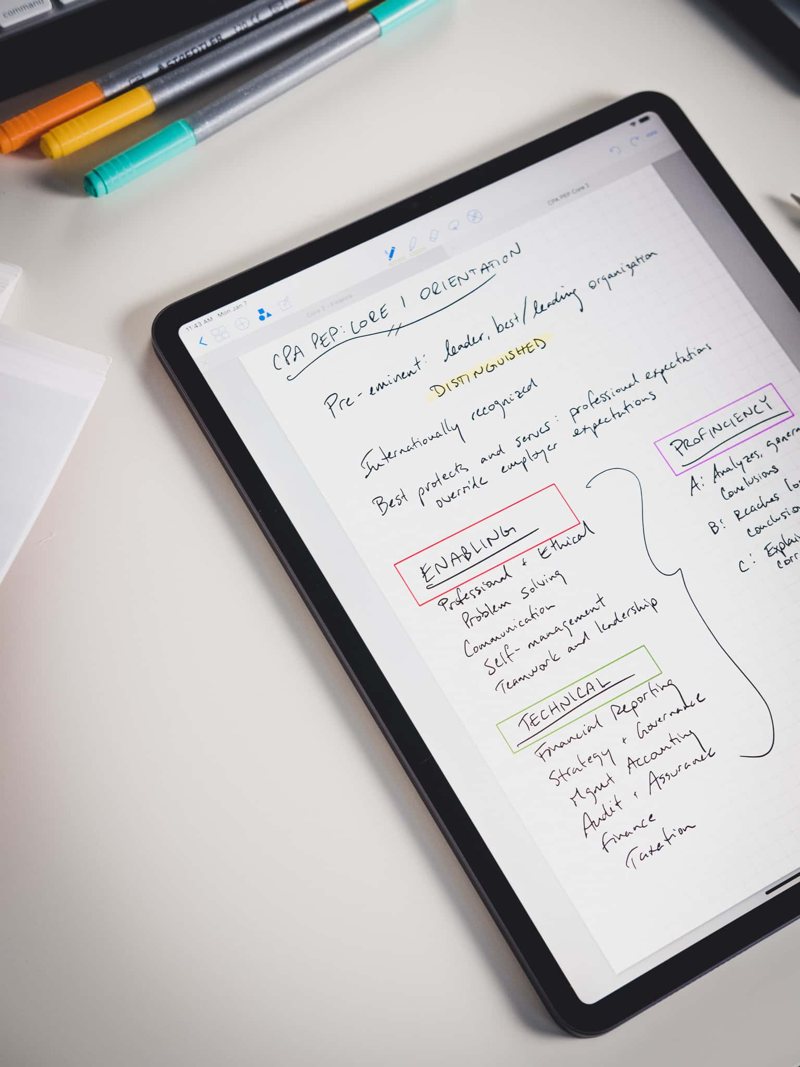
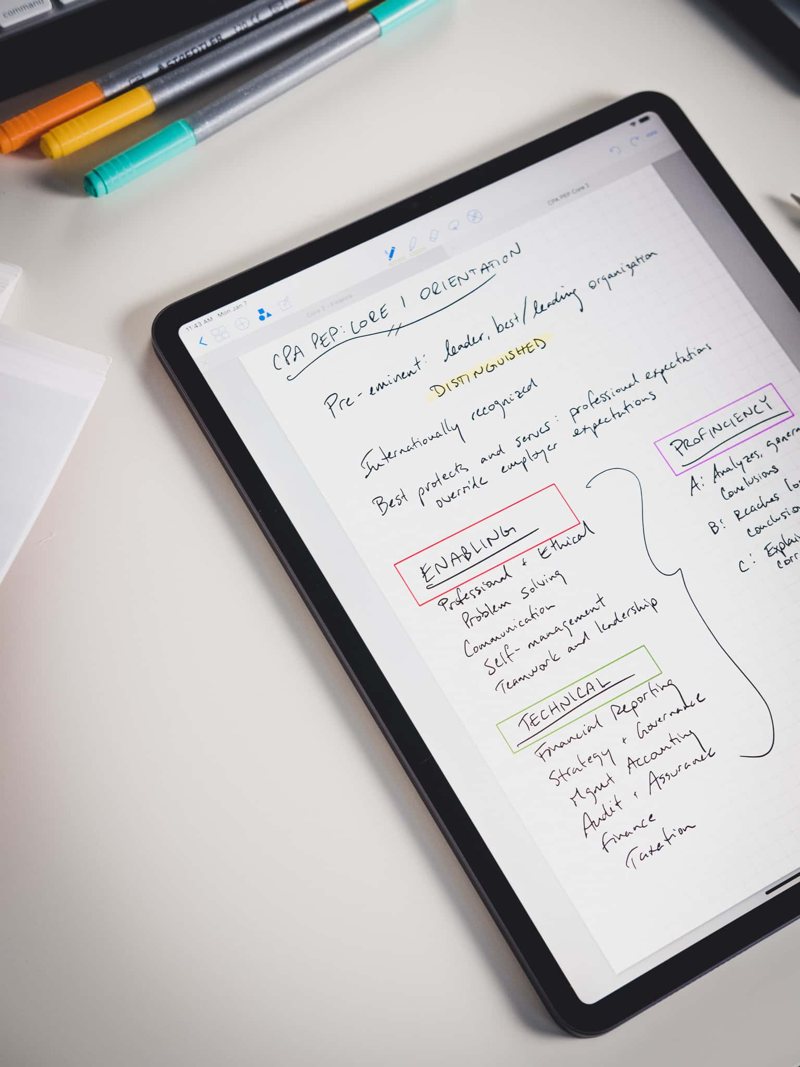
Usar aplicaciones de escritura a mano para la escuela
Un rápido extracto de Josh Ginter, editor jefe de The Sweet Setup, y actual estudiante.
Hay una conexión inherente entre las aplicaciones para tomar notas a mano y el aprendizaje. Está bien documentado: escribir a mano mejora enormemente el proceso de aprendizaje y es más fácil memorizar las cosas si las escribes.
El iPad original debutó justo en la época en la que yo empecé a cursar estudios postsecundarios en 2009. Ese primer año, tuve que cargar con libros de texto, un MacBook Pro de 15 pulgadas, cuadernos y mi almuerzo cada día para ir y venir de clase. Cuando el iPad debutó en 2010, prometía eliminar la necesidad de llevar libros de texto y cuadernos, y parecía una opción fácil para sustituir al MacBook Pro de 15 pulgadas (al menos para estudiar).
Sin embargo, el componente de escritura a mano del aprendizaje se perdió, ya que el iPad original solo tenía soporte de teclado externo como método de entrada principal. Al final volví a los apuntes escritos a mano en un cuaderno encuadernado en espiral durante el resto de mi primera carrera.
Desde entonces he ido a la escuela y tomé apuntes a mano hasta el primer iPad Pro con Apple Pencil.
Todo cambió con el Apple Pencil.
Safari para iOS también ha mejorado con los años, soportando cada vez más tipos de métodos de entrega de seminarios web y portales de estudiantes en línea. La mayoría de mis libros de texto hoy en día se entregan en forma de un gigantesco PDF, fácilmente anotado dentro de cualquier aplicación en el iPad y fácilmente buscado a través de una pulsación rápida.
Con Split View y superposiciones de vídeo Picture-in-Picture, el más reciente iPad Pro junto con la última versión de iOS es el dispositivo que imaginé en 2010. A la izquierda, un libro de texto, buscado rápidamente y anotado con facilidad, y a la derecha, un trozo de papel digital listo para todo tipo de bolígrafos, resaltadores, formas y anotaciones. Al pasar el ratón por cualquier parte de la pantalla, se ve el vídeo del seminario en imagen, transmitido directamente desde el portal del estudiante.
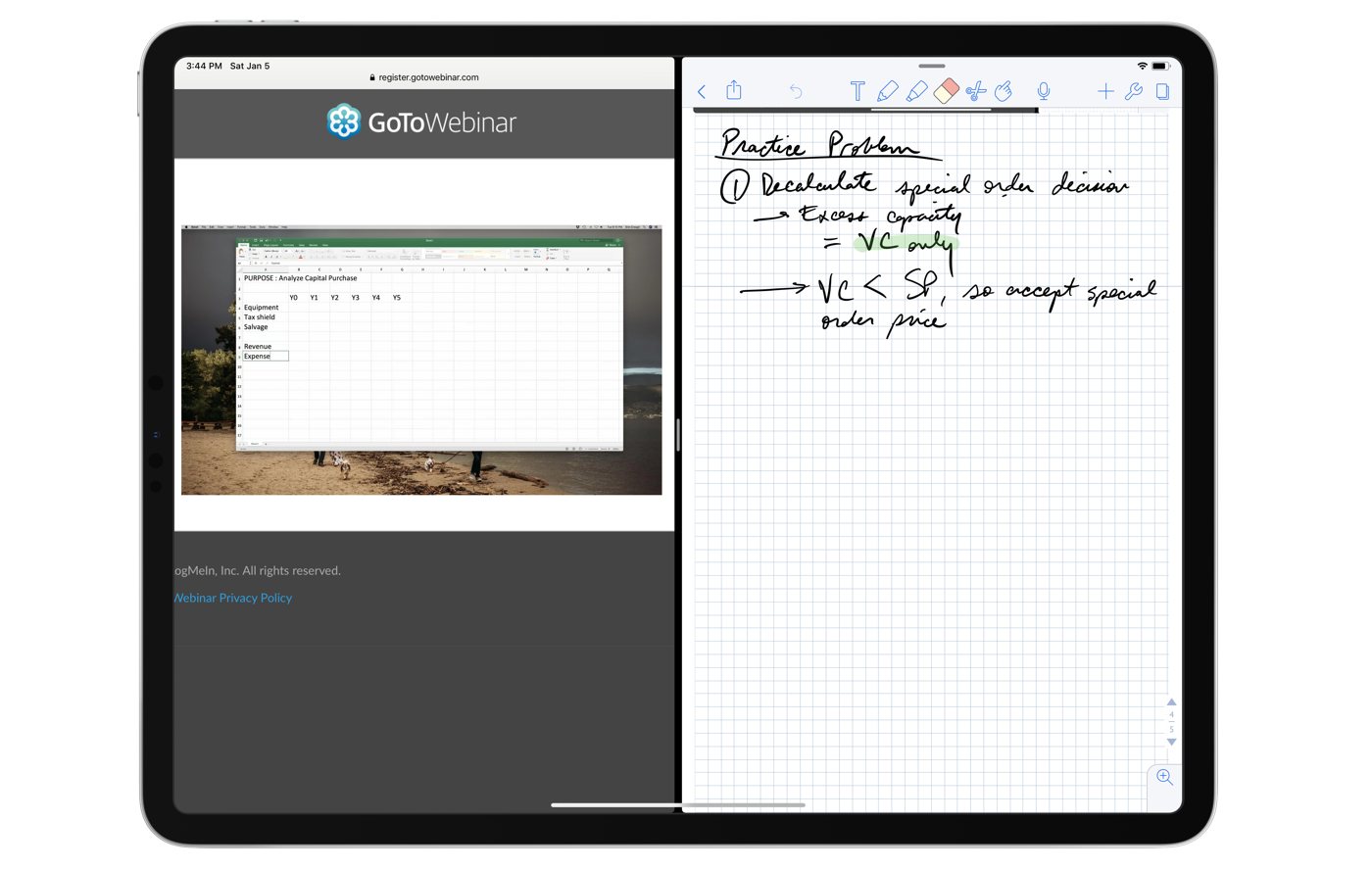
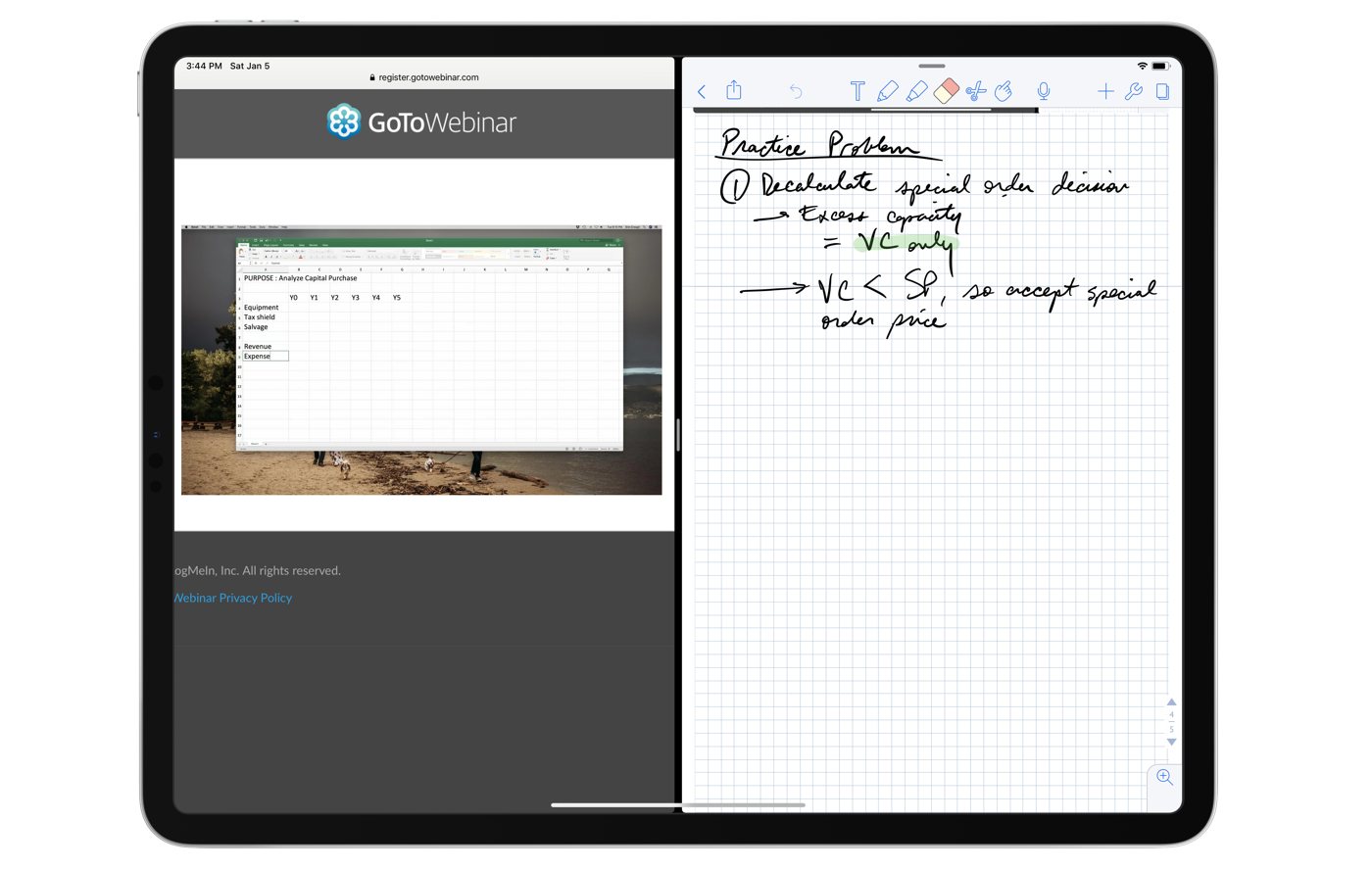
Me gustan especialmente las aplicaciones para tomar notas a mano. Los jóvenes estudiantes de hoy en día, que empezaron su carrera en la escuela secundaria en la era del iPad, simplemente nunca entenderán la verdadera molestia de comprar libros de texto reales por cientos de dólares, tener que buscar en un glosario o índice en la parte posterior del libro de texto, tener que leer esos libros de texto a las últimas horas de la noche con poca luz, y de alguna manera tener que aprobar un examen a la mañana siguiente.
El iPad ha solucionado cada una de estas molestias, y el mayor obstáculo para el aprendizaje -el de escribir con un lápiz de verdad y experimentar la retroalimentación que un gesto manuscrito da a tu cerebro- ha sido eliminado con el Apple Pencil y cualquiera de estas aplicaciones para tomar notas.
En pocas palabras, si eres un estudiante hoy en día, cualquiera de nuestras dos principales aplicaciones para tomar notas a mano son compras imprescindibles desde el día en que sacas de la caja tu nuevo iPad. Te imploro que mires un iPad y consideres sus puntos fuertes como dispositivo de aprendizaje: no hay mejor dispositivo para aprender que el iPad Pro y el Apple Pencil.
GoodNotes es la mejor app para escribir a mano
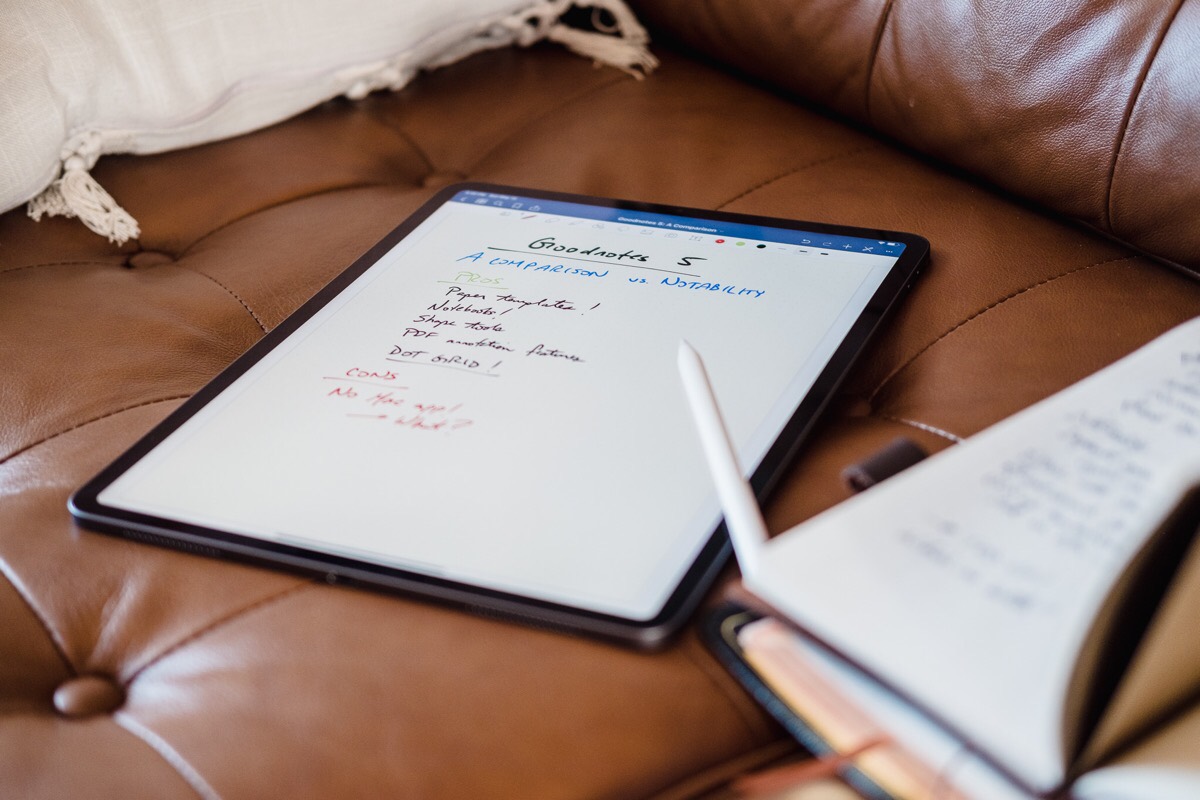
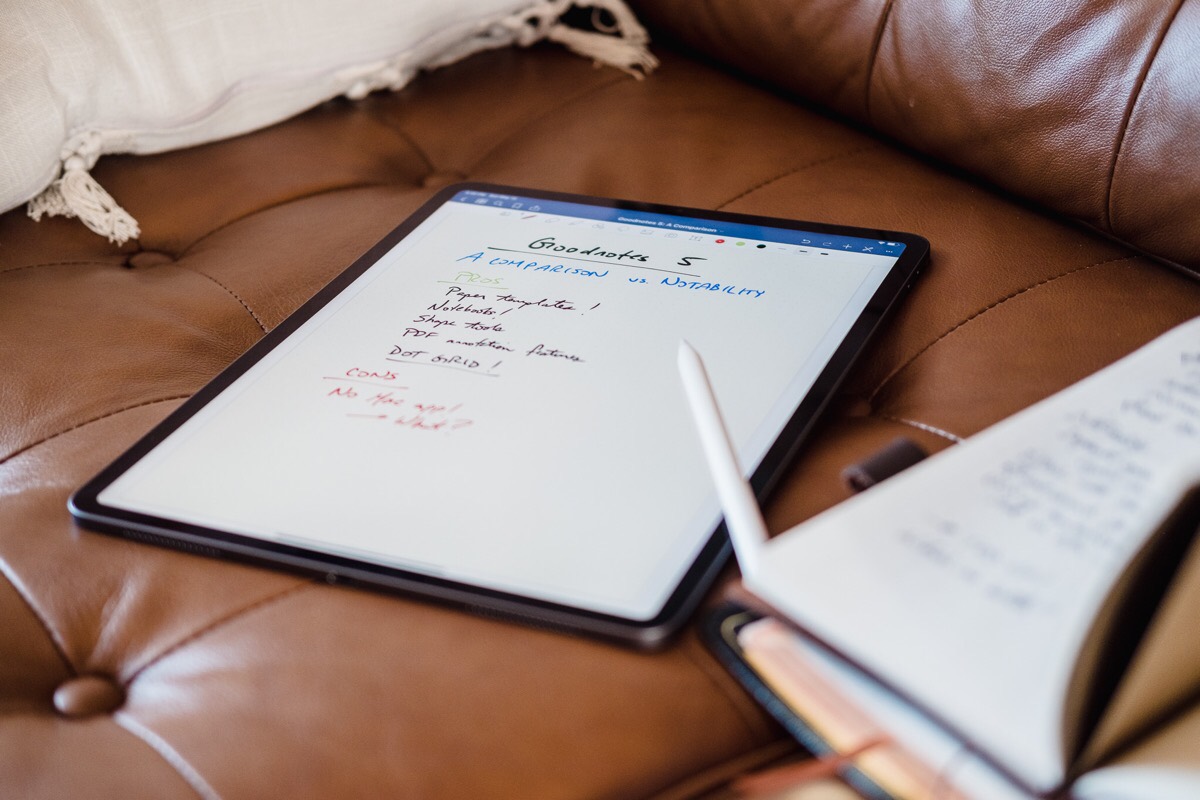
Usando GoodNotes
La última actualización de GoodNotes ha creado una interfaz de usuario perfecta para aquellos que buscan trasladar sus notas al espacio digital. La última pantalla de inicio de GoodNotes muestra cada cuaderno listado en una sola columna o en una cuadrícula, con una barra de navegación inferior que incluye la búsqueda y los cuadernos marcados como favoritos.
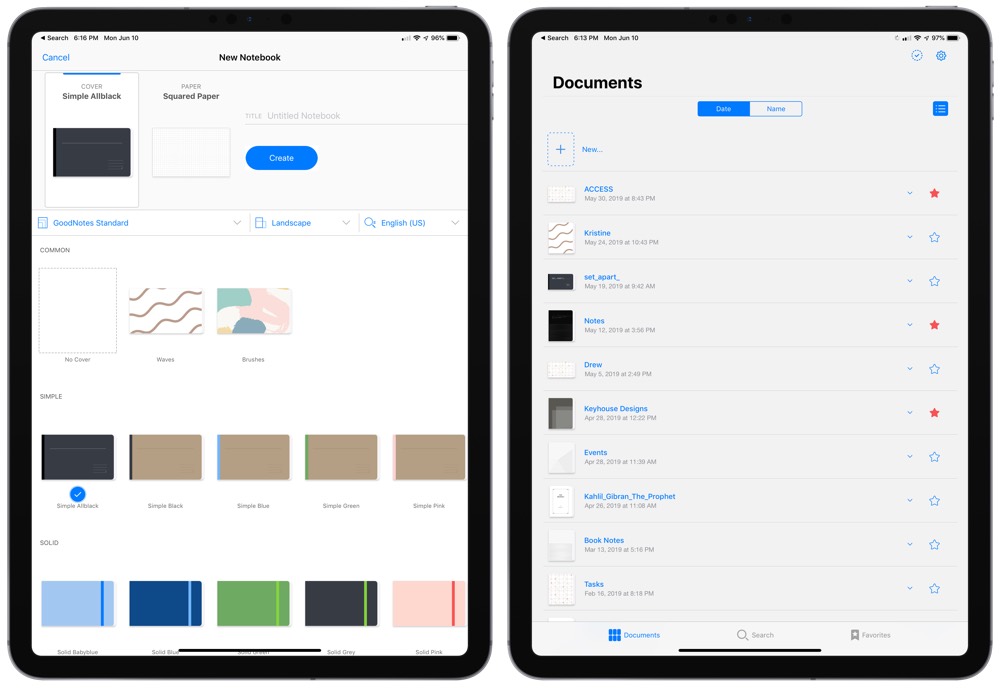
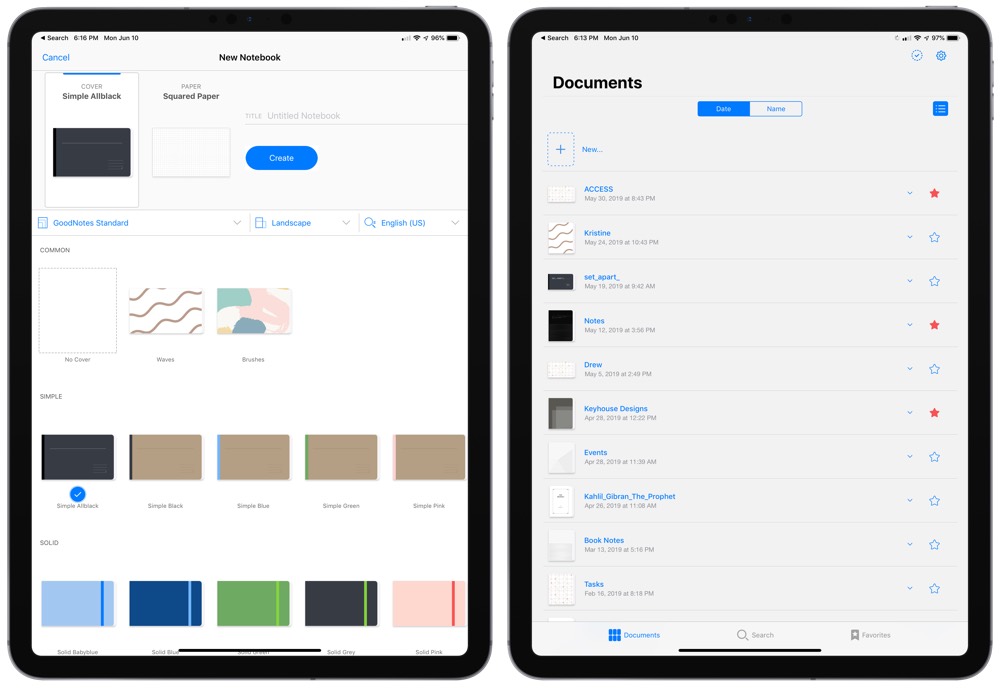
Toca Nuevo para crear un cuaderno (seleccionando entre una variedad de portadas y dimensiones) o hacer una nueva carpeta, sacar una imagen, usar la cámara, importar un PDF o crear una única QuickNote.
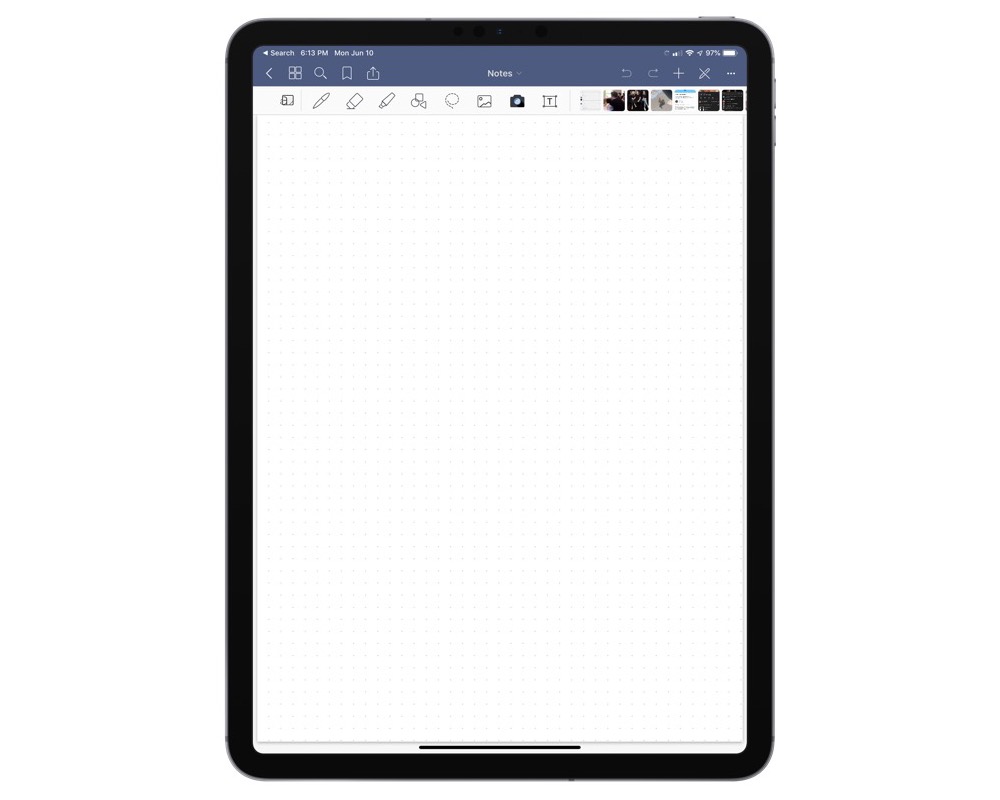
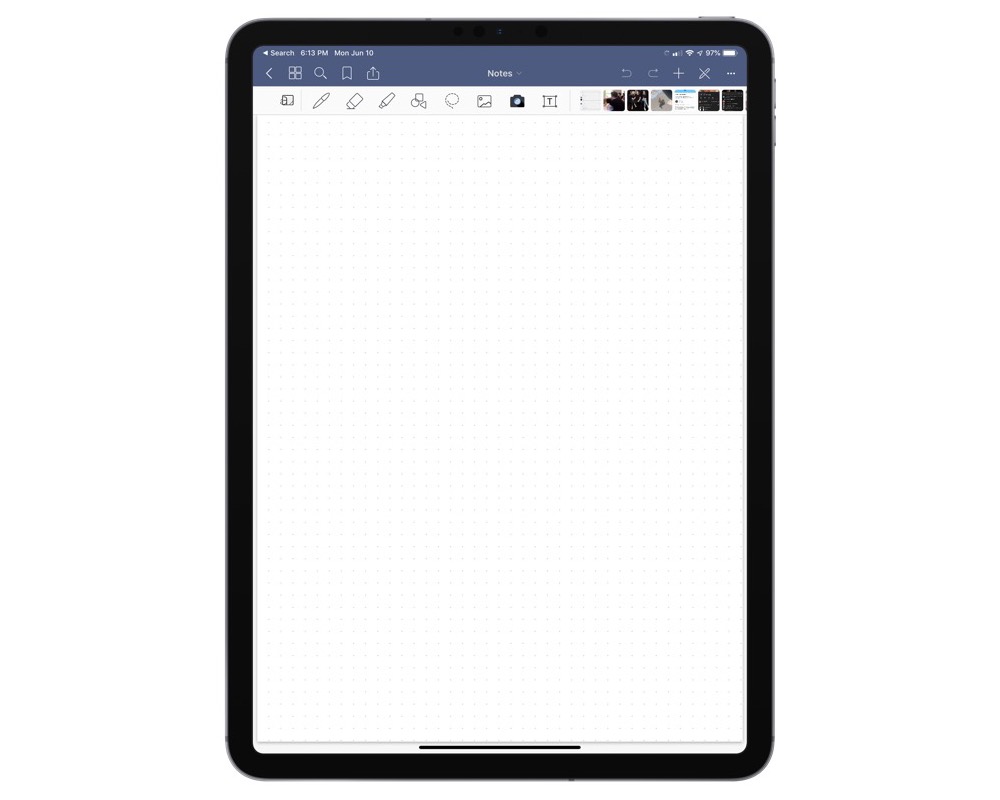
Una vez que estés en un cuaderno, en lugar de ver un cursor parpadeante como en una app de notas de texto tradicional, estarás listo para empezar a escribir con el Apple Pencil.
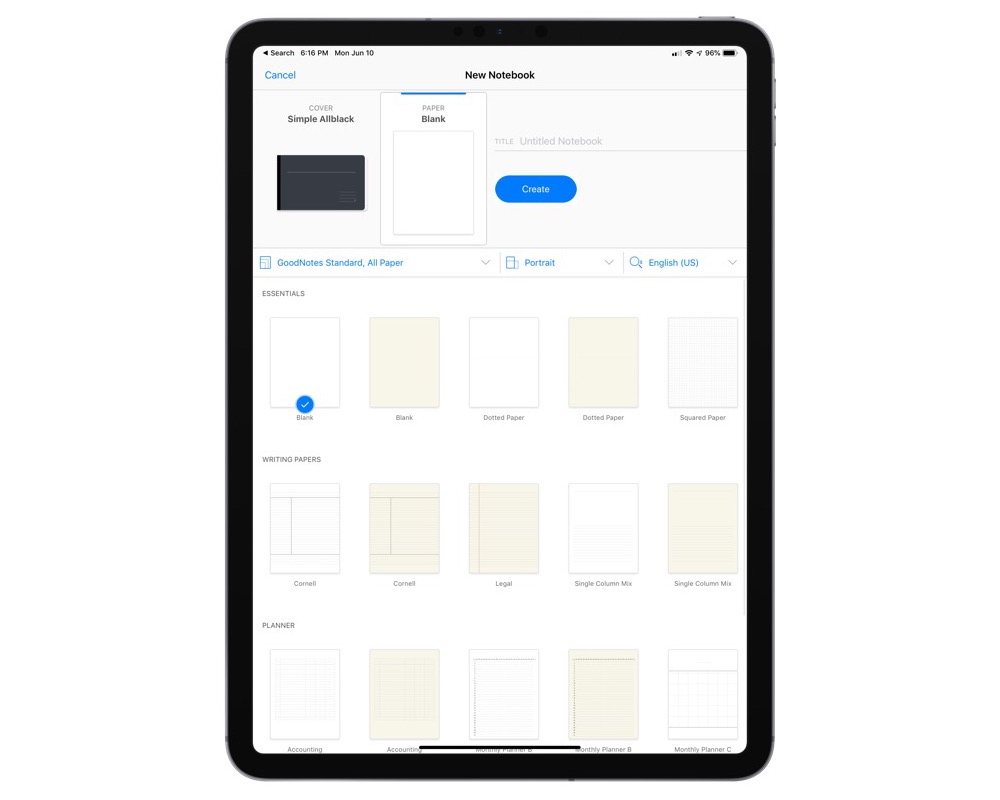
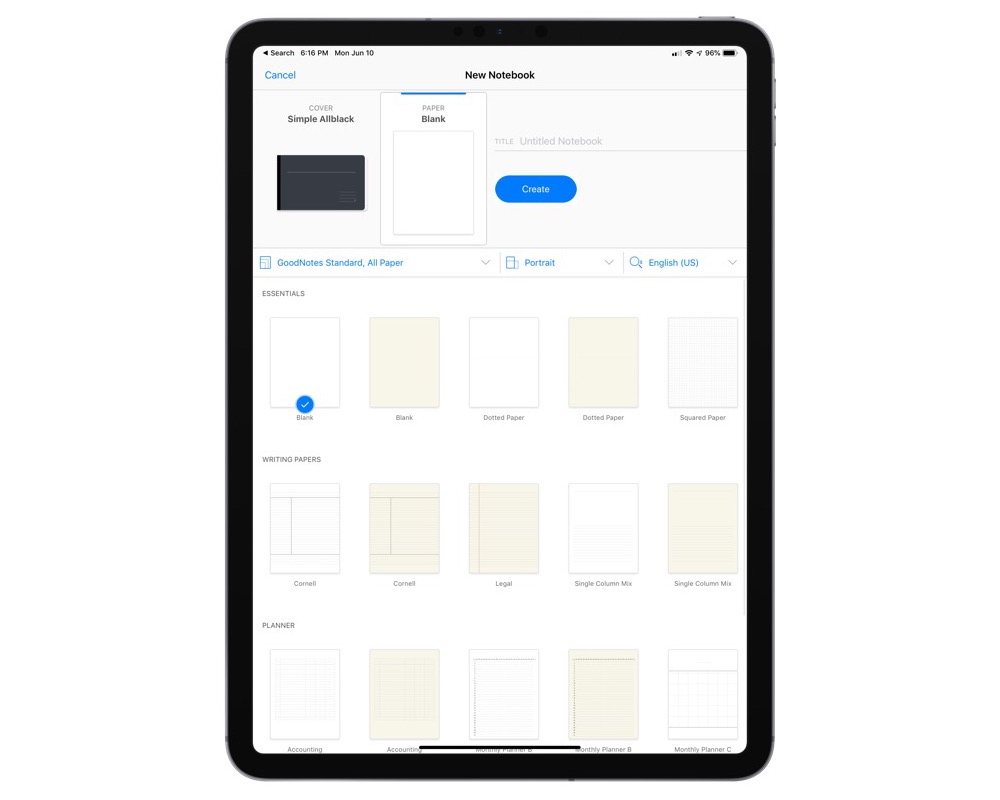
Los tipos de papel en GoodNotes se dividen en categorías. Los esenciales son los tipos de papel estándar en blanco, punteado, cuadriculado, rayado estrecho y rayado ancho. Los papeles de escritura incluyen papeles con columnas, papel legal tradicional y un tipo de papel Cornell. Los papeles de planificación incluyen varios diseños para la planificación mensual y semanal, así como una plantilla de lista de control y un tipo de papel de contabilidad. La última categoría, Música, incluye partituras de guitarra, tablaturas de guitarra y papel de música. La mayoría de estos papeles tienen orientación horizontal y vertical, así como la opción de utilizarlos en color blanco o amarillo.
Las opciones de papel en GoodNotes son muy variadas. Los papeles esenciales están en blanco, rayados o cuadriculados, y los papeles de escritura, de planificación y de música existen para tareas más especializadas. La mayoría de los papeles vienen en orientación vertical u horizontal, y en colores blanco y amarillo.
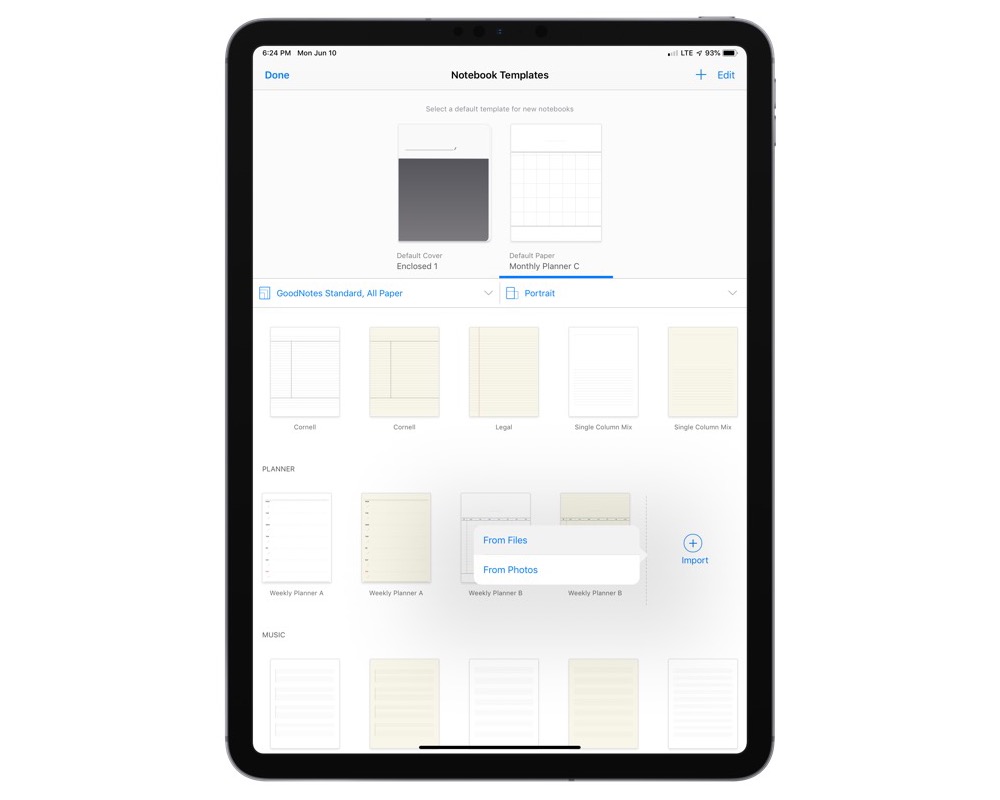
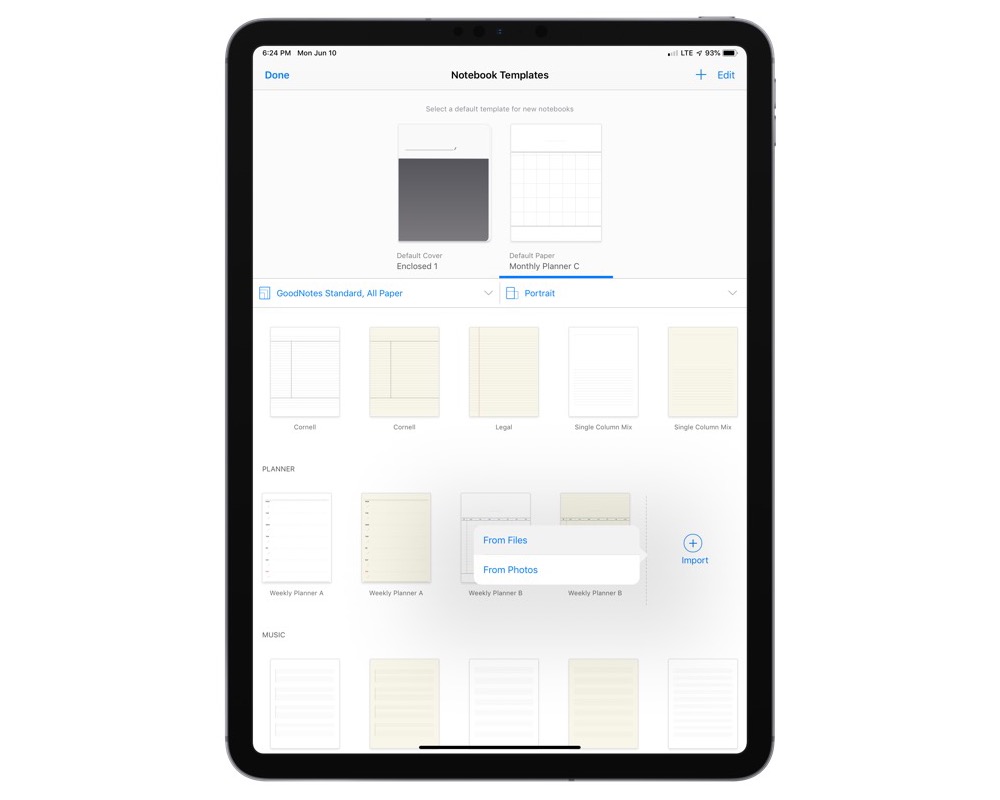
Los PDFs también pueden ser utilizados como tipos de papel personalizados, lo que significa que puede importar papel hecho específicamente para actuar como planificador, lista de tareas, o papel de escritura que puede ser duplicado una y otra vez. En nuestra opinión, se trata de una función excelente que hemos utilizado bastante después de descubrir la versatilidad de añadir nuestras propias plantillas de papel a la aplicación. Puedes crear fácilmente tus propias plantillas de papel, pero hemos tenido buena suerte buscando formularios PDF, tipos de papel y plantillas en Internet. Para empezar, echa un vistazo a esta gran lista de Gabe de Macdrifter.
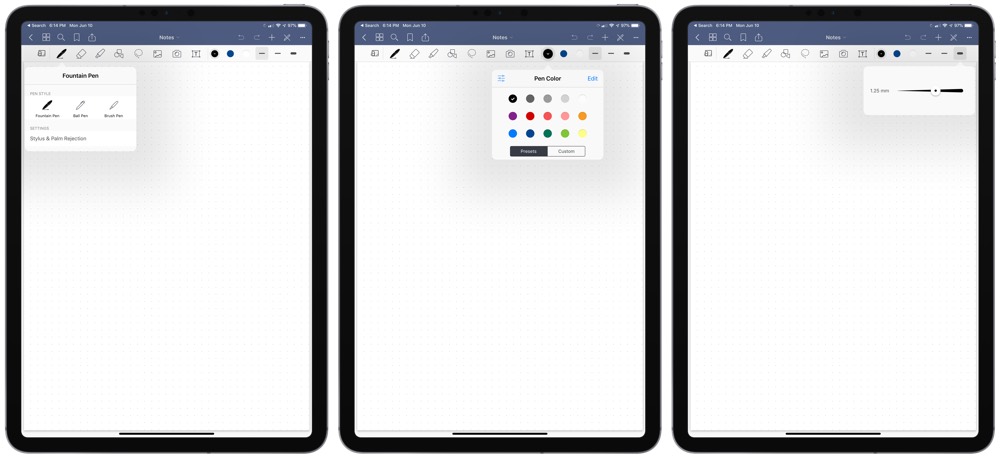
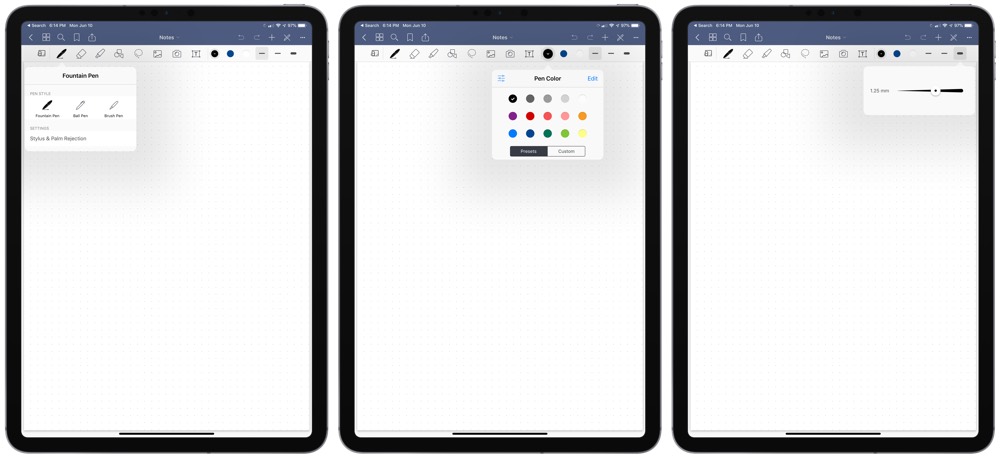
Hay tres tipos de bolígrafos junto con un resaltador, y cada una de las herramientas es altamente personalizable en términos de tamaño y color. La interfaz de usuario en GoodNotes hace que sea fácil personalizar la aplicación y su experiencia de escritura a su gusto. El bolígrafo puede configurarse con tinta que emula una pluma estilográfica, un bolígrafo o un pincel, puedes establecer tres colores y tamaños de acceso rápido para las herramientas principales de la barra de herramientas, y el resaltador te permite alternar la capacidad de dibujar en líneas rectas.
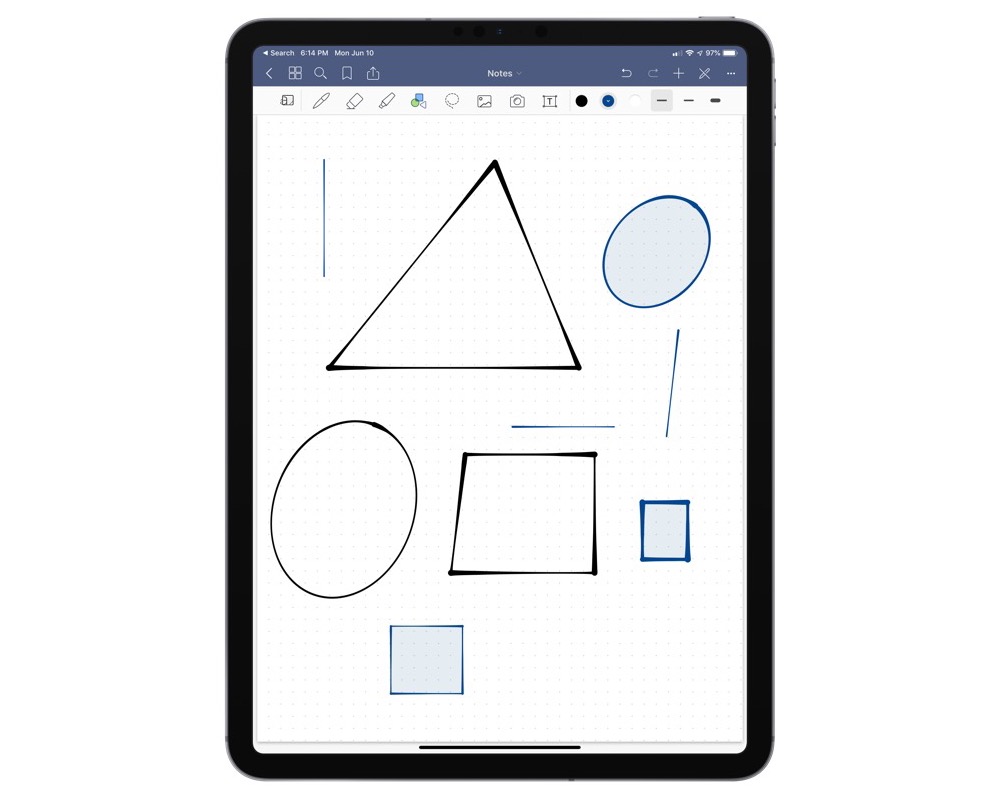
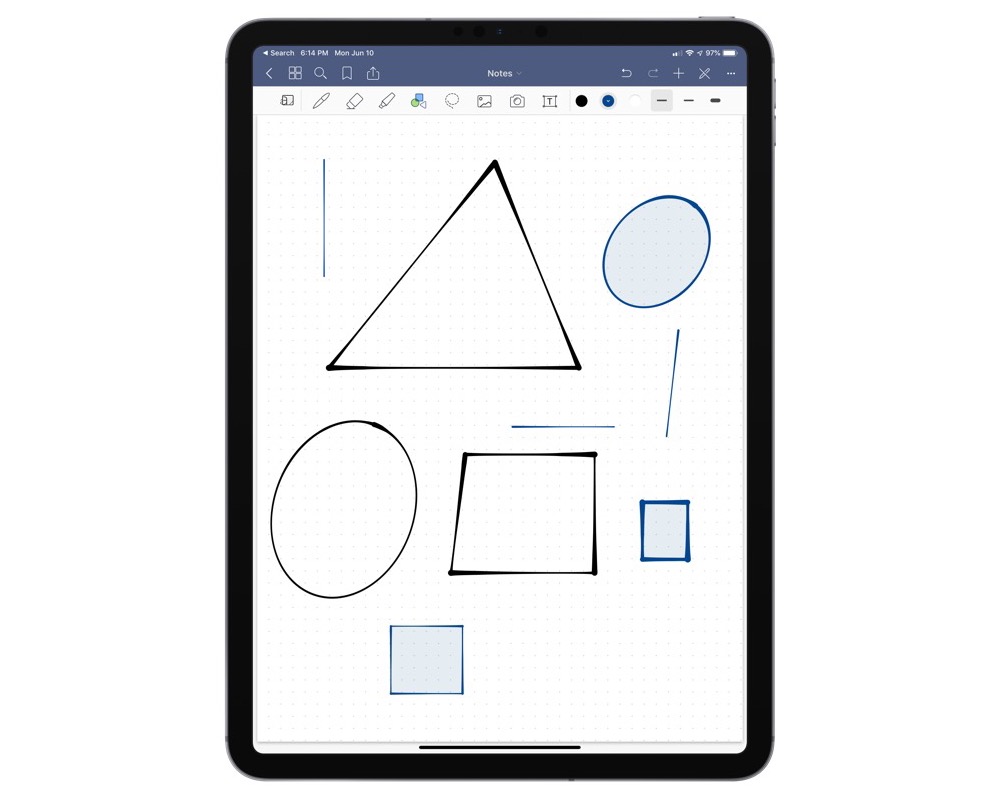
Además del bolígrafo y el resaltador, GoodNotes ofrece una herramienta de forma (que permite convertir rápidamente los trazos en líneas nítidas), una herramienta de corte estilo lazo (para mover fácilmente las palabras si necesitan ser reordenadas), la posibilidad de importar fotos o utilizar la cámara, y una herramienta tipográfica que soporta todas las fuentes del sistema.
Cada documento se puede desplazar rápidamente deslizando el dedo hacia la derecha, y hay una vista en miniatura disponible para cuadernos más largos.
Características de GoodNotes
Búsqueda
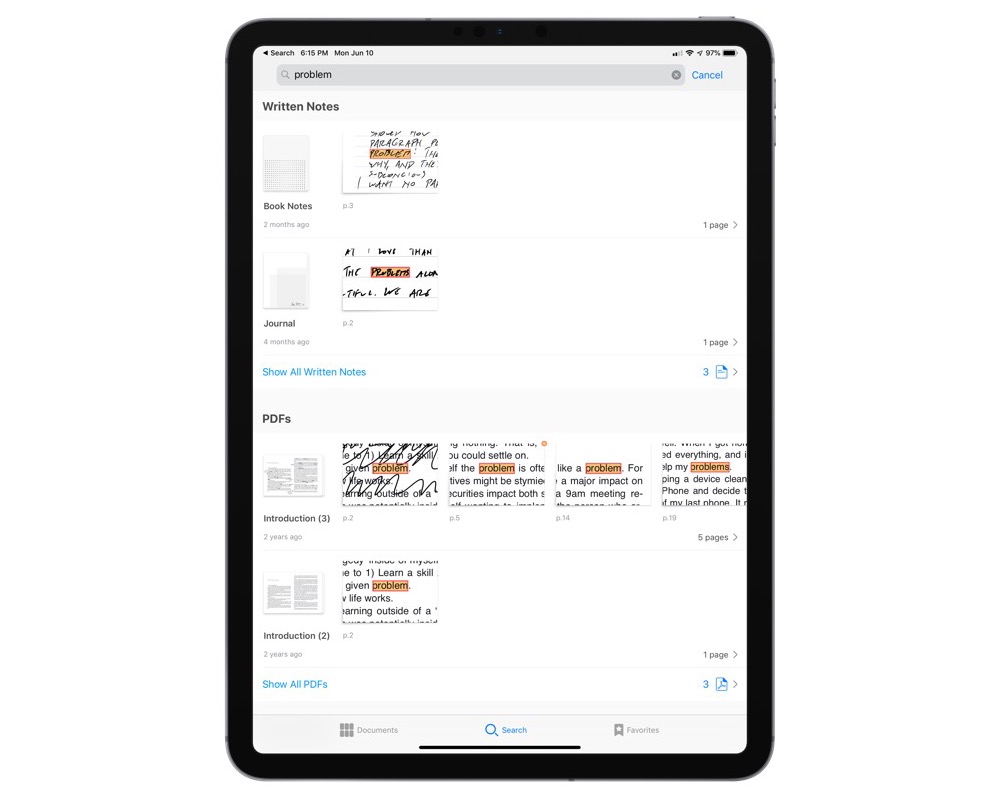
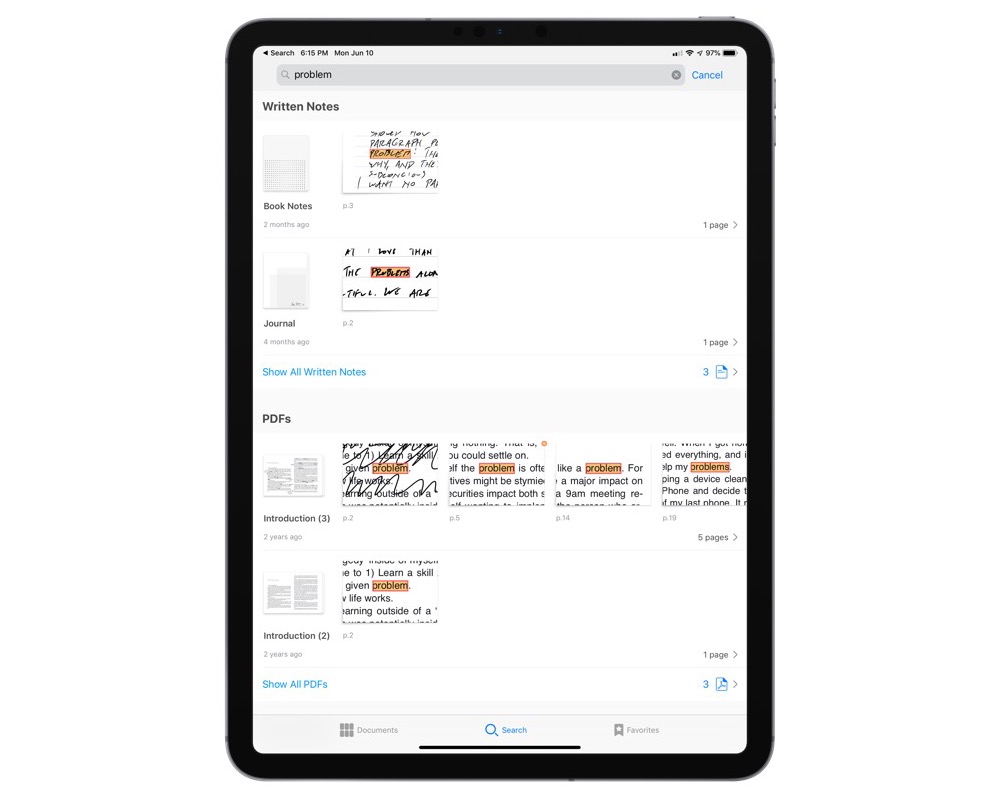
Cada nota puede ser buscada a través de OCR, y cuando una palabra es seleccionada, se resalta para su visibilidad. El botón de búsqueda está presente como una pestaña en el menú principal, pero también está disponible en la barra de herramientas de cada cuaderno. Desde el menú principal, los resultados de la búsqueda se enumeran en categorías de tipo de nota como notas escritas, PDFs y tipos de notas.
Sincronización
Todas las notas en GoodNotes pueden sincronizarse a través de iCloud, Dropbox, Google Drive, OneDrive, o una variedad de otros servicios. Curiosamente, la copia de seguridad automática está inicialmente desactivada, e incluso la sincronización de iCloud requiere un viaje a la configuración para activarla. Una vez activada, la sincronización es extremadamente rápida, con cientos de notas que se sincronizan en cuestión de segundos.
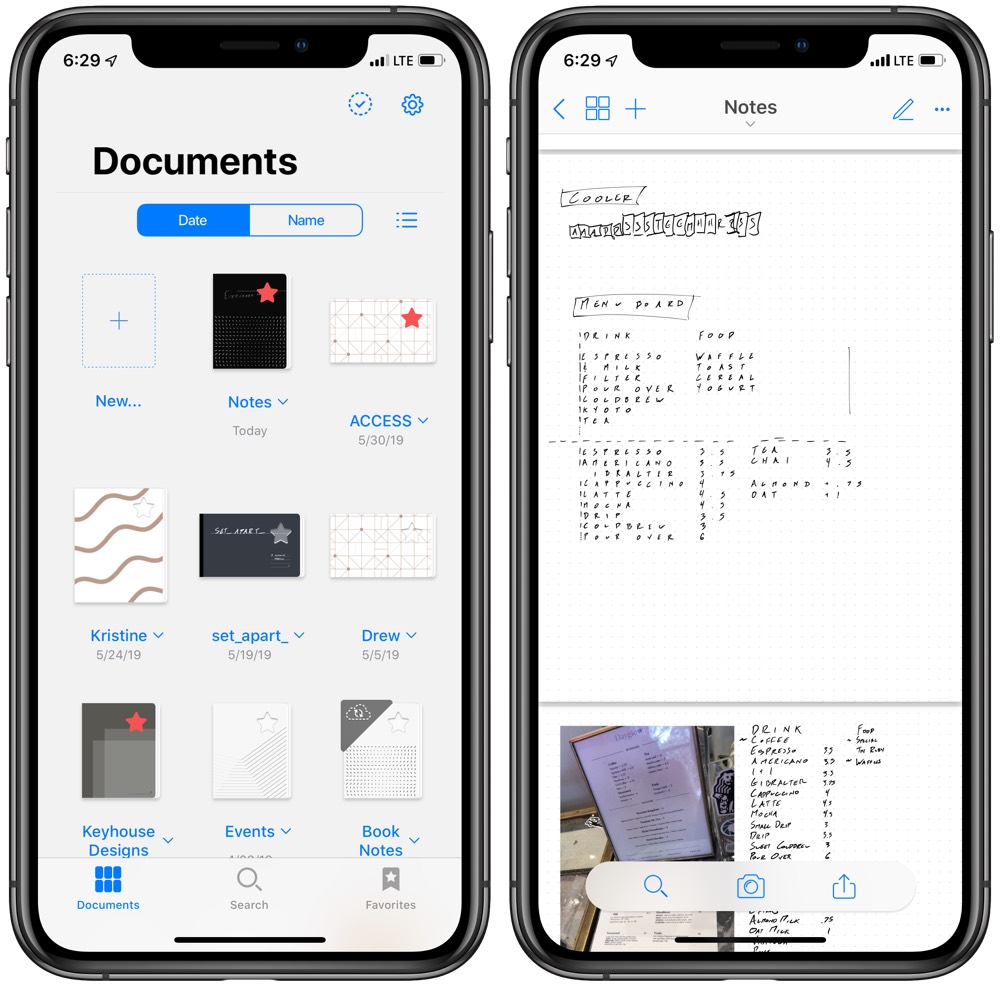
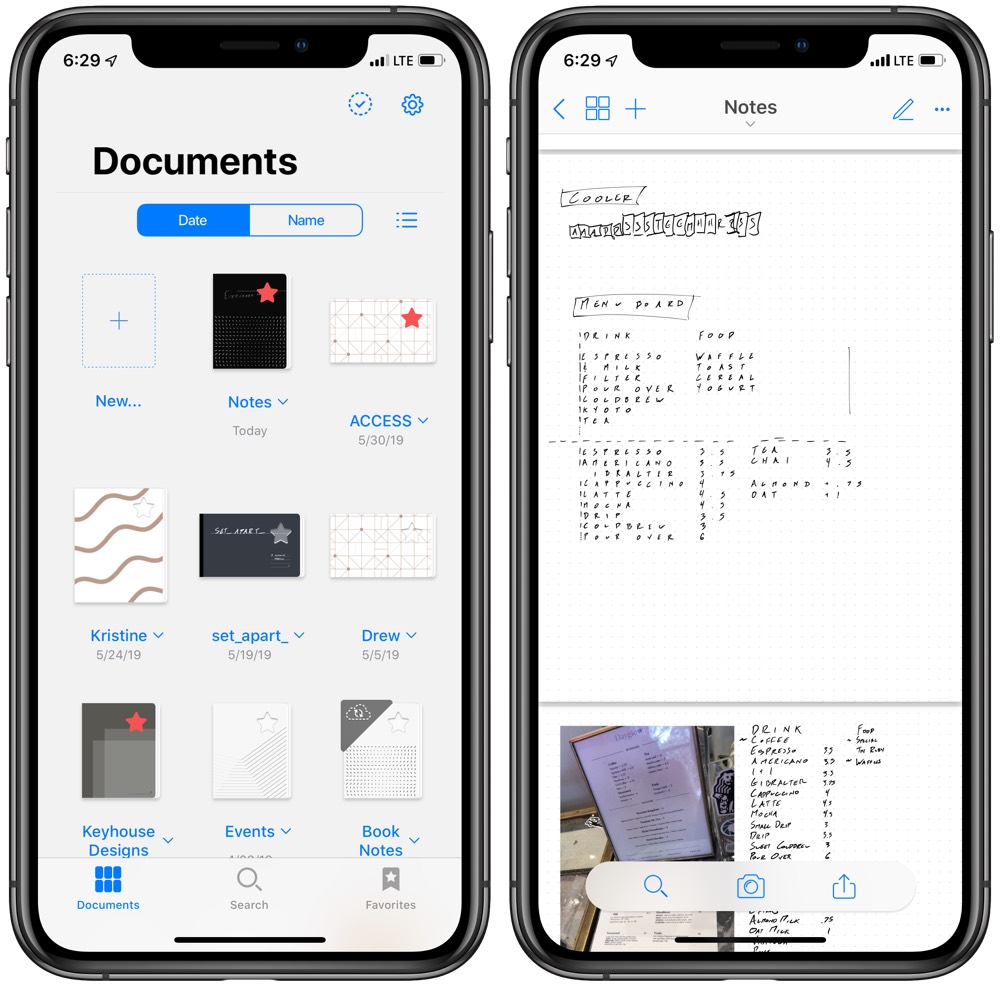
La posibilidad de ver las notas independientemente del dispositivo que estés utilizando hace que la versión para iPhone de GoodNotes sea mucho más atractiva. Aunque tomar notas escritas a mano en un iPhone o Mac es menos que atractivo, ser capaz de sacar rápidamente cualquier entrada es una opción maravillosa, y el zoom rápido significa que incluso la escritura más pequeña es fácilmente legible en iPhones más pequeños – además, una versión para Mac está en camino.
Importación de Documentos
Los PDFs son totalmente importables, lo que significa que es posible marcar cualquier documento con facilidad. Esto es útil para una variedad de razones: tomar notas sobre el esquema de una clase, usar un planificador anual digital, crear su propia plantilla de papel personalizada, la lista sigue y sigue.
La disponibilidad de la búsqueda OCR significa que cualquier texto dentro de estos documentos es tan buscable como sus propias notas, haciendo de este un método extremadamente conveniente tanto para almacenar documentos como para tomar notas sobre ellos.
Y, como se mencionó anteriormente, la capacidad de importar un PDF como un tipo de papel personalizado es una característica poderosa que realmente amplía la utilidad de la aplicación hasta donde su imaginación e ingenio pueden llevarle.
Precio
GoodNotes 5 para iOS cuesta 7,99 dólares, y no hay características de suscripción premium o versiones gratuitas disponibles. Para aquellos que actualicen desde GoodNotes 4, hay un paquete disponible para obtener la aplicación a un coste reducido.
Una gran alternativa: Notability


En comparación con GoodNotes, Notability tiene un conjunto de características similares pero es ligeramente más engorroso de usar. Dicho esto, hay algunas características que, para ciertos usuarios, pueden hacerla ideal.
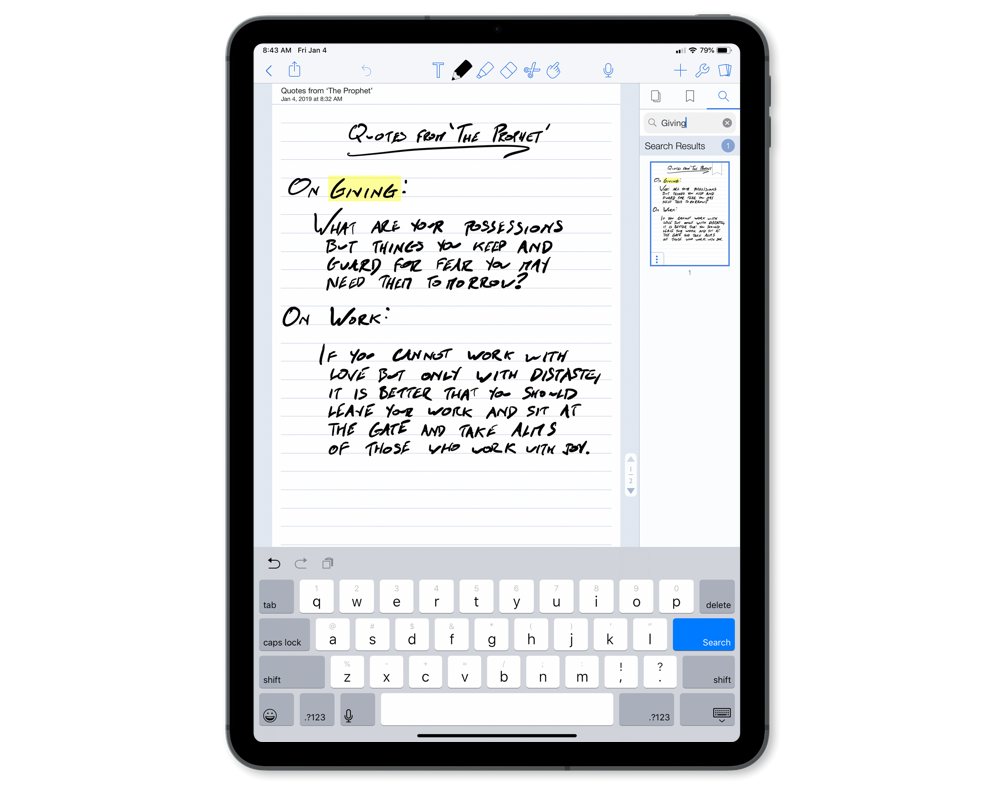
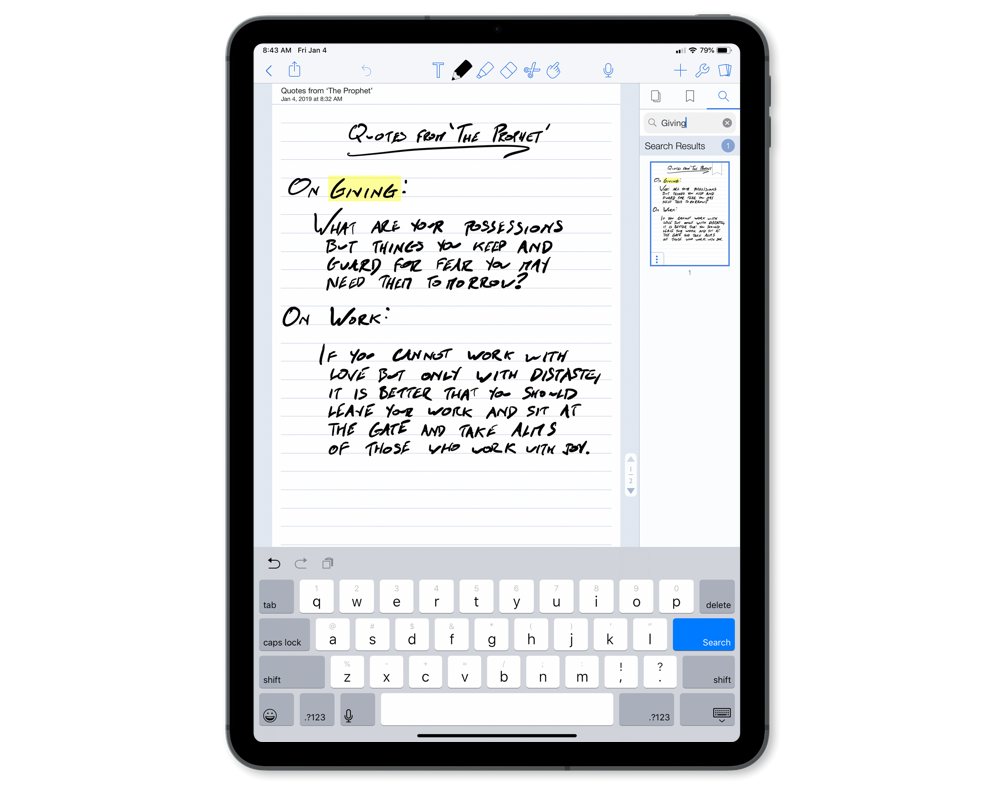
Una de estas características es la capacidad de Notability para grabar audio. Al tocar el icono del micrófono en la barra de herramientas de la aplicación, se puede grabar el audio mientras se escriben notas simultáneamente, una herramienta especialmente útil para cualquier persona que esté en una conferencia con la esperanza de mantener el control tanto de lo que el orador está diciendo en su totalidad como de escribir exactamente lo que es importante.
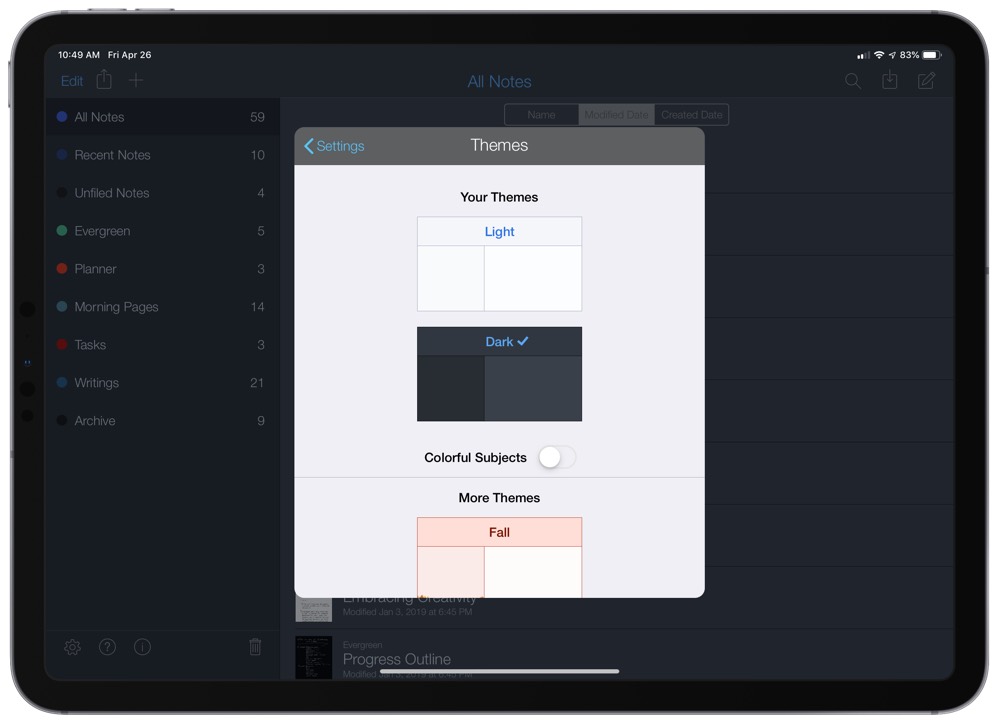
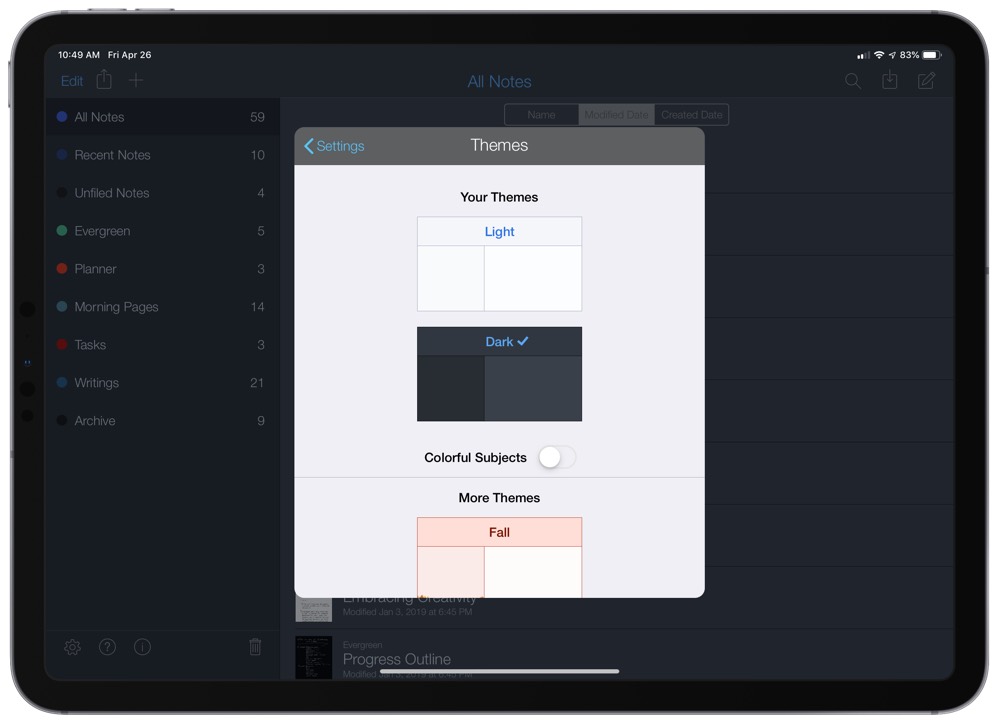
Otra característica que podría convencer a los usuarios es el modo oscuro. Si escribir con poca luz es importante para ti, Notability no sólo ofrece una versión oscura de su interfaz de usuario, sino que también te permite configurar el papel en negro y la tinta en blanco. La interfaz de usuario oscura y los tipos de papel pueden ser exactamente lo que algunas personas están buscando.
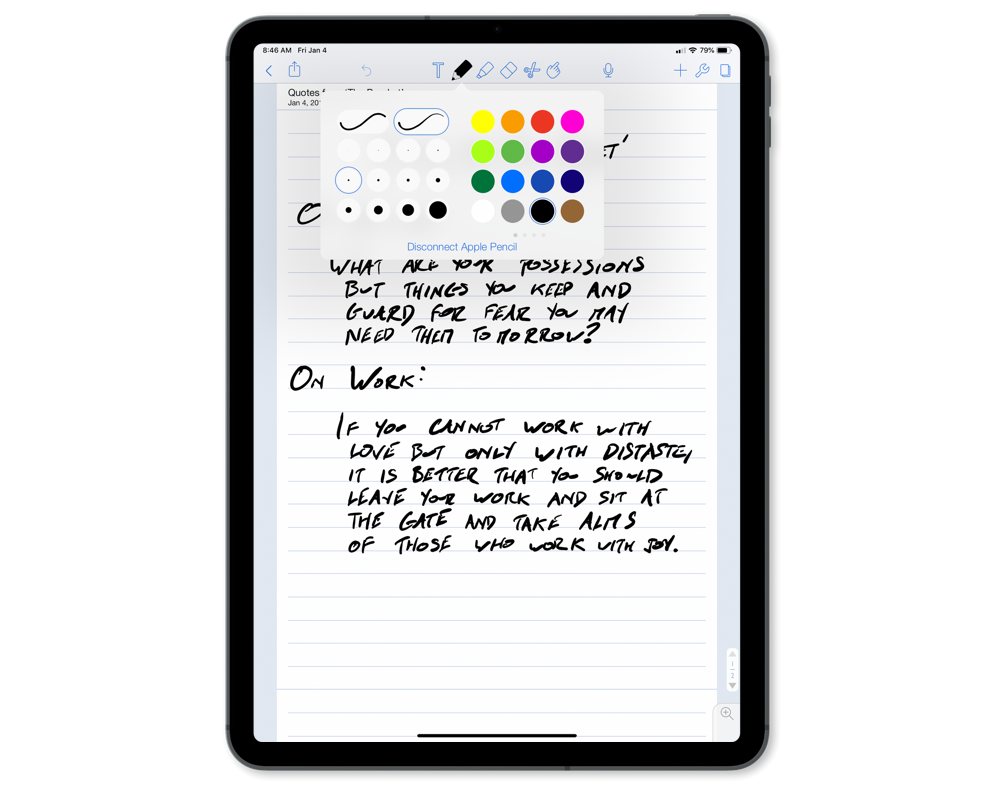
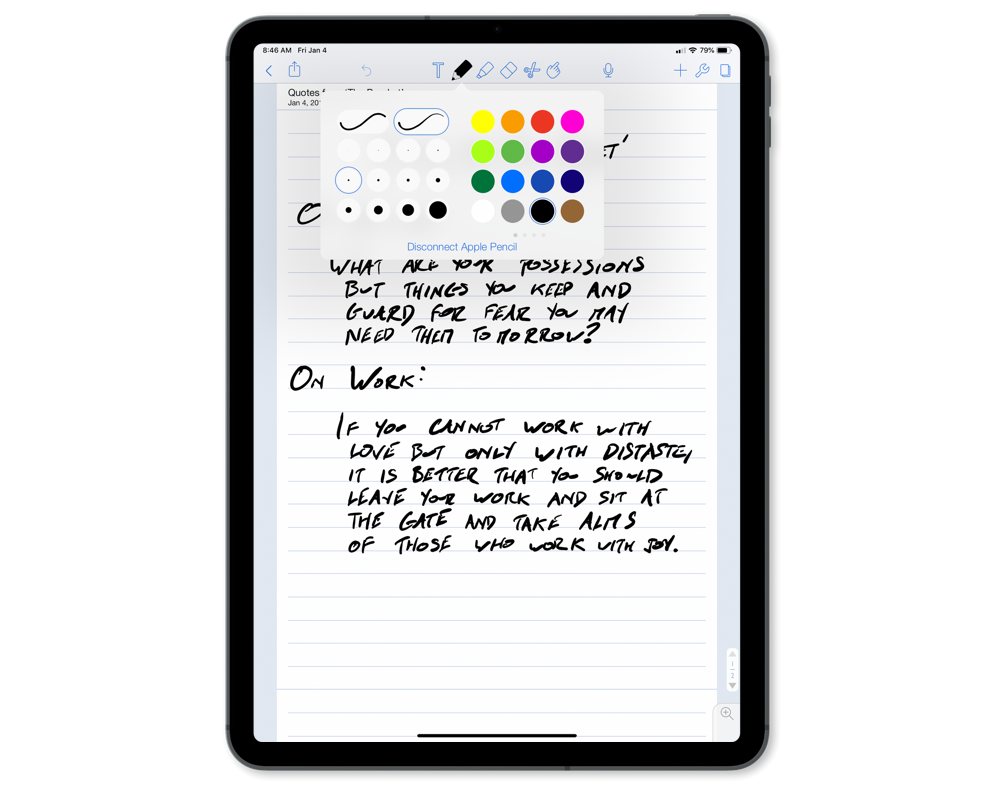
En términos de características básicas, el bolígrafo, el resaltador, el borrador y las herramientas de corte del lazo son muy comparables a GoodNotes. Tanto el bolígrafo como el resaltador tienen 12 tamaños, dos tipos de trazos y aceptan colores personalizados, y una herramienta tipográfica no sólo permite todas las fuentes del sistema, sino que admite guardar múltiples favoritos para su uso futuro.
Para los creativos que toman notas, se pueden añadir fotos y gifs a cada documento, así como clips web, stickies y formas o figuras personalizadas. También se pueden dibujar formas de forma alternativa, simplemente creando una línea o un círculo y manteniendo firme el Lápiz, lo que crea una línea recta o un círculo perfectos. Estos pueden cambiarse en longitud, dirección o tamaño, lo que facilita la creación de formas.
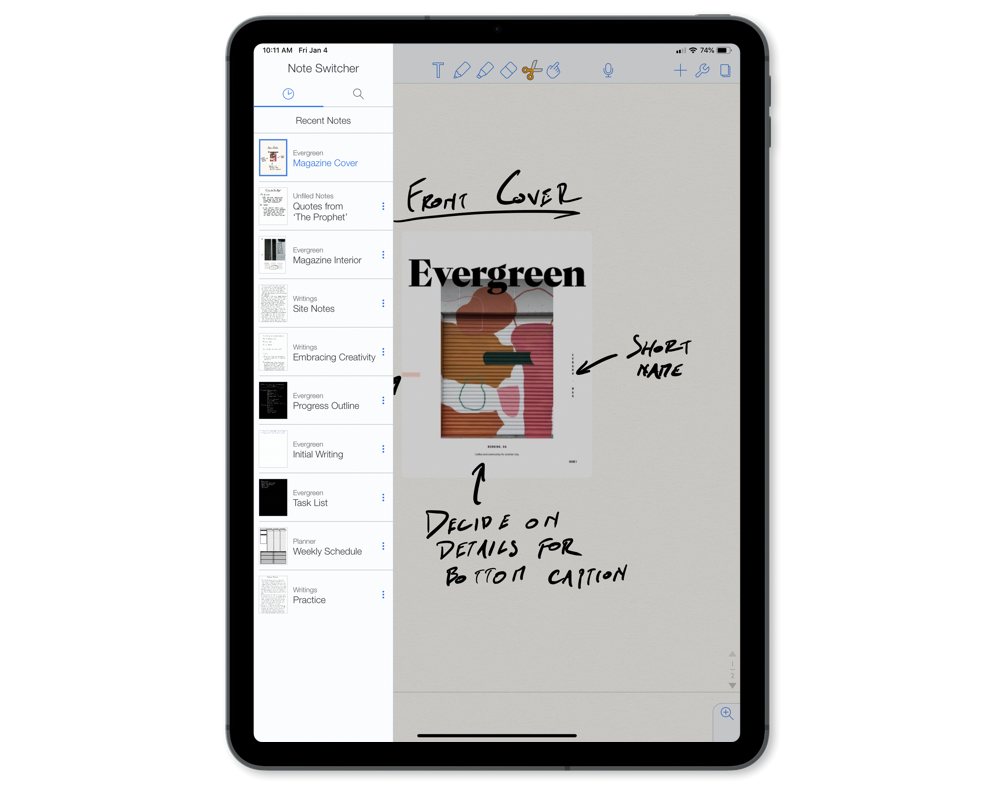
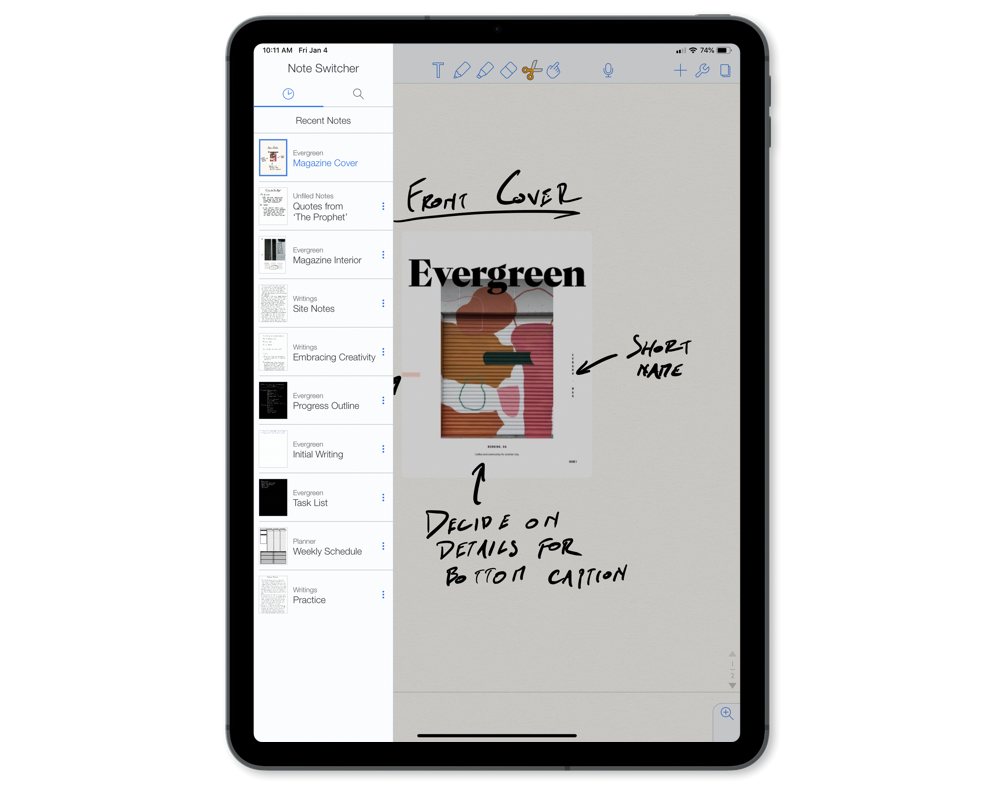
Para aquellos que necesitan esas características específicas o simplemente prefieren su interfaz, Notability es un excelente competidor de GoodNotes y ofrece muchas de las mismas características en un paquete completamente diferente.
Otros competidores
Apple Notes – La propia aplicación de notas de Apple ha añadido recientemente soporte de escritura a mano. Al tocar el icono del lápiz en la parte inferior de cualquier nota, se puede disponer de todo el conjunto de herramientas de marcado dentro de cualquier hoja, y cada nota tiene incluso opciones de papel de estilo de línea o cuadrícula. Notas también recibe una ventaja de primera mano en los iPads: Al tocar la pantalla de bloqueo con un lápiz se abre automáticamente una nueva hoja. Dicho esto, las opciones limitadas, la búsqueda irregular, y la falta de características adicionales hacen que Notas sea una experiencia inferior cuando se compromete con la experiencia de la escritura a mano.
Penultimate – Esta aplicación llegó por primera vez a la App Store hace 8 años, y su adquisición por parte de Evernote significa que sigue existiendo hoy en día. La sincronización con Evernote puede ser útil para algunos, pero un conjunto limitado de características y actualizaciones inconsistentes (la última fue hace más de un año) significa que esta aplicación ha visto mejores días.
Myscript Nebo – Esta aplicación tiene un objetivo completamente diferente a la mayoría de las otras aplicaciones de escritura a mano, y es extremadamente intrigante sólo por eso: Nebo es menos una aplicación de escritura a mano, y más como una aplicación de conversión de escritura a mano que convierte las entradas en texto. Al pulsar dos veces sobre cualquier escritura a mano, ésta se convierte automáticamente en texto, y una serie de herramientas se centran en corregir el texto escrito a mano para que sea más fácil de analizar (al garabatear las letras se borran, las líneas entre las letras se unen o se separan). Aunque se trata de una premisa muy interesante, la conversión no siempre funciona a la perfección, y el caso de uso extremadamente específico es demasiado estrecho para llamarla la mejor aplicación de la categoría.
Paper by WeTransfer – La aplicación anteriormente conocida como Paper by FiftyThree es otra oferta de la App Store desde hace tiempo. Aunque se puede utilizar como una aplicación de escritura a mano, Paper funciona mejor como una herramienta de dibujo, y por lo tanto no pasó el corte.
Whink – Ofreciendo una interfaz de usuario refrescante y moderna, esta aplicación puede parecer la más agradable de todos los contendientes. Pero la falta de búsqueda, una cantidad limitada de herramientas y un enfoque en la anotación de PDFs significa que esta aplicación se queda en la categoría de subcampeón.
Conclusión
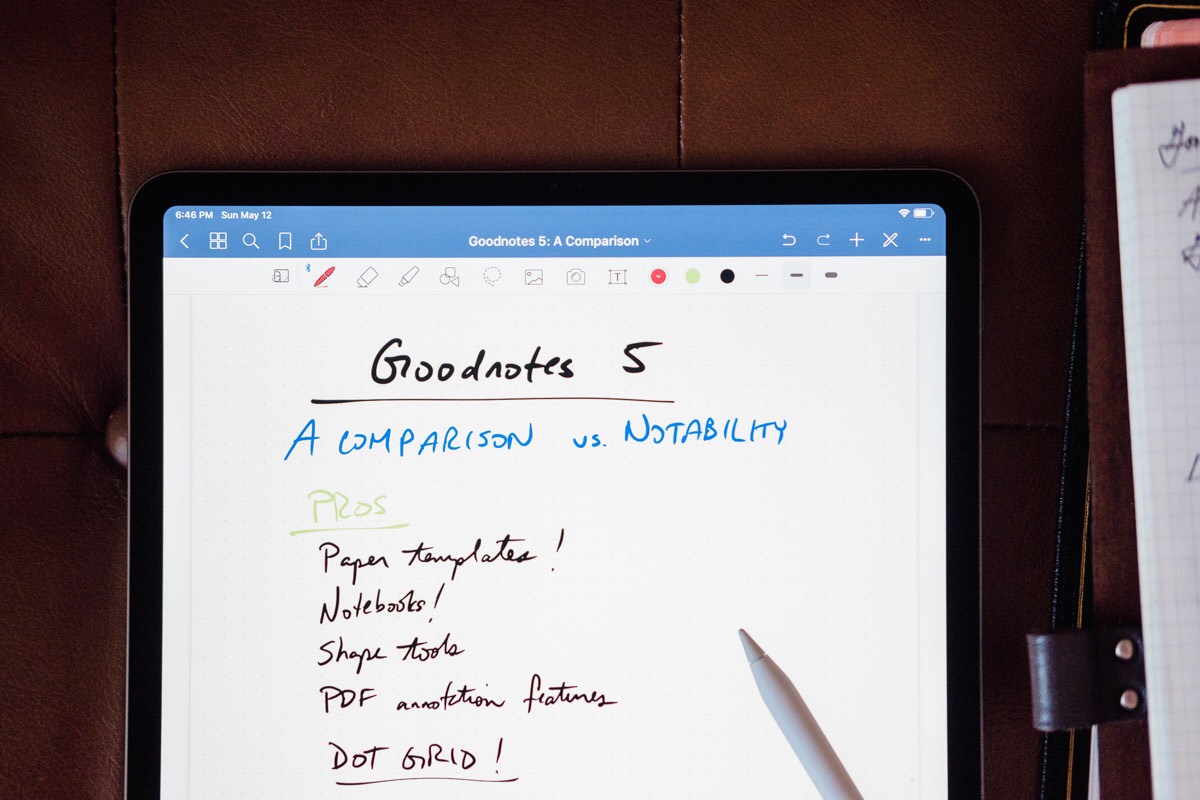
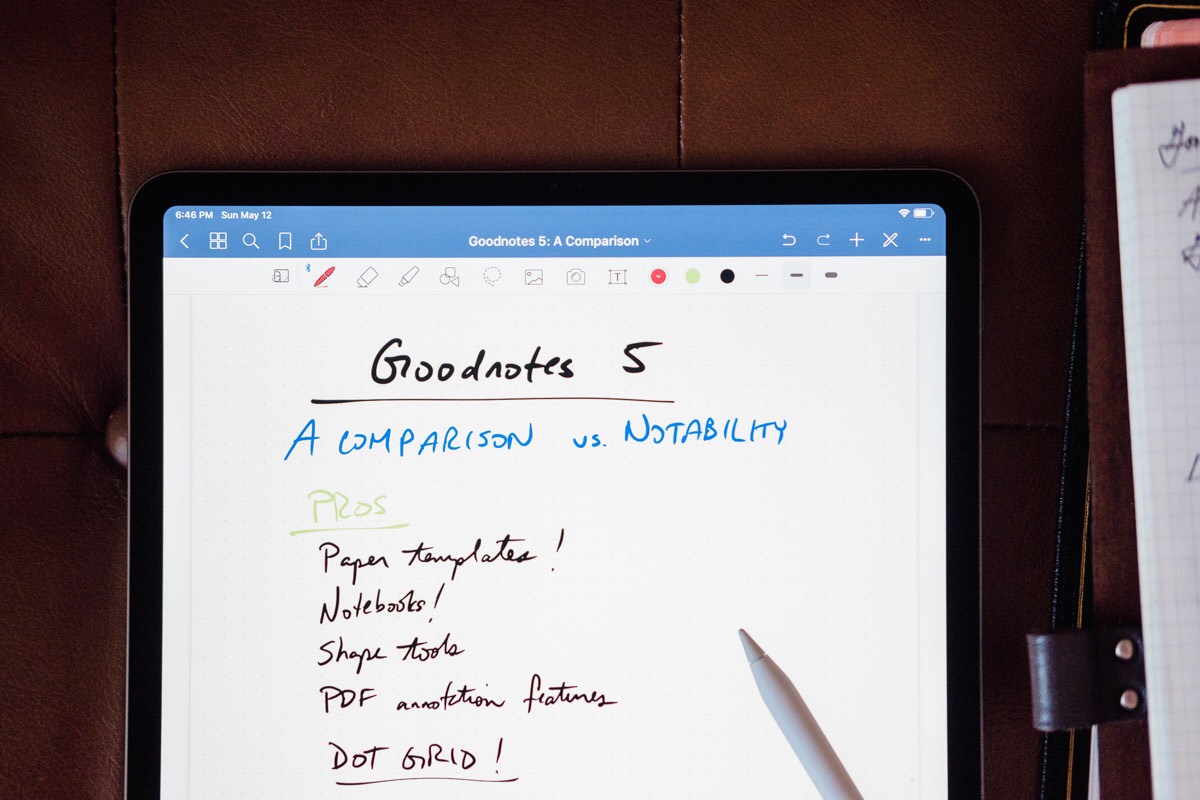
Está claro que con la combinación adecuada de app y Pencil, el iPad es ahora una herramienta excepcional para tomar notas para aquellos que prefieren escribir a mano. Hay varias apps que están más que a la altura, pero creemos que GoodNotes es la mejor app posible para la mayoría de la gente y sus flujos de trabajo.
Espera. Hay un Bono….
Plantillas de productividad personalizadas para tu iPad
Si quieres utilizar plantillas de productividad personalizadas en tu iPad, hemos elaborado una guía gratuita y un recorrido junto con dos de nuestras plantillas internas que pueden ayudarte a empezar.
Te mostraremos…
Además, también hemos incluido dos de nuestras plantillas de productividad personalizadas para que puedas empezar.

Esta guía está disponible GRATIS para nuestra comunidad de suscriptores por correo electrónico. Y puedes conseguirla ahora mismo.
Si te unes a la comunidad de Sweet Setup también tendrás acceso a nuestras otras guías, a los primeros avances de las nuevas grandes revisiones y artículos sobre el flujo de trabajo en los que estamos trabajando, a los resúmenes semanales de nuestro mejor contenido, y mucho más.
COMPRAR LOS TEMAS GRATUITOS